
William Charles
0
4076
630
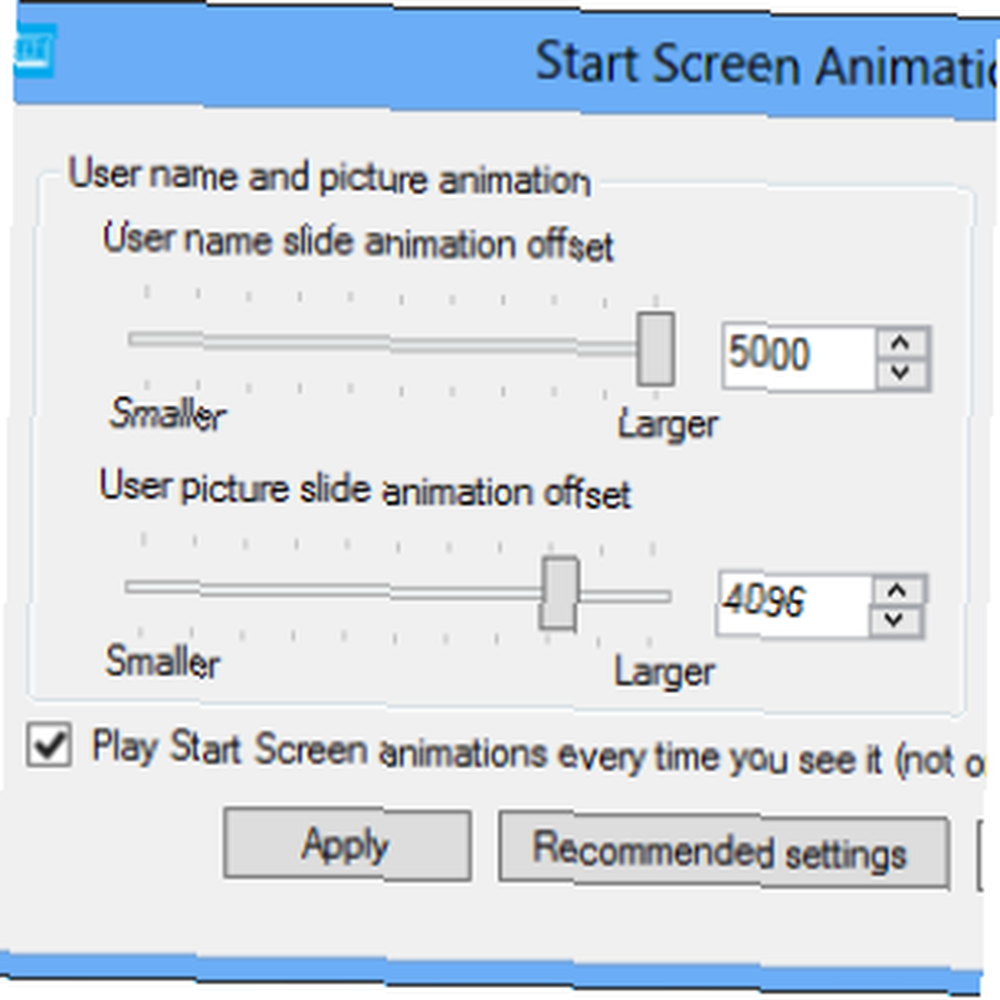 Как и положено новой операционной системе, за последние несколько недель мы опубликовали множество статей о том, как использовать и настраивать Windows 8. С акцентом в основном на настройке. В конце концов, когда так много разработчиков пошли на то, чтобы сделать инструменты, чтобы сделать новую операционную систему более настраиваемой, было бы стыдно игнорировать это, особенно когда так много потенциальных пользователей Windows 8, кажется, хотят внести изменения.
Как и положено новой операционной системе, за последние несколько недель мы опубликовали множество статей о том, как использовать и настраивать Windows 8. С акцентом в основном на настройке. В конце концов, когда так много разработчиков пошли на то, чтобы сделать инструменты, чтобы сделать новую операционную систему более настраиваемой, было бы стыдно игнорировать это, особенно когда так много потенциальных пользователей Windows 8, кажется, хотят внести изменения.
Начиная с анимации экрана «Пуск» и заканчивая восстановлением часто пропускаемого меню «Пуск» на рабочем столе, пользователи Windows 8 могут использовать множество вариантов, что делает эту потенциально наиболее универсальную версию настольной операционной системы Microsoft на сегодняшний день. Учитывая, что Microsoft, похоже, инициирует политику “блокировками” с Windows 8 это несколько иронично!
Одна из недавних статей, Top 5 крутых скрытых функций в Windows 8 Top 5 крутых скрытых функций в Windows 8 Top 5 крутых скрытых функций в Windows 8 Это очень квадратный, Windows 8, вы не думаете? Эти плитки имеют такие определенные линии - края, которые вы могли бы порезать себе - и впечатления от всего пользовательского опыта, кажется, меняются от человека ..., затрагивает тот факт, что анимация экрана запуска, видимая при первом входе пользователя, может быть настроена для запуска каждый раз, когда нажимается кнопка Старт. Все это делается с помощью одного параметра реестра, но это вершина айсберга того, что можно сделать с помощью ручного взлома реестра и довольно полезной утилиты Tweaker для запуска анимации на экране..
Ручная настройка реестра
Чтобы выполнить ручную настройку экрана «Пуск» помимо эффекта анимации, описанного выше, вам потребуется доступ к реестру Windows..
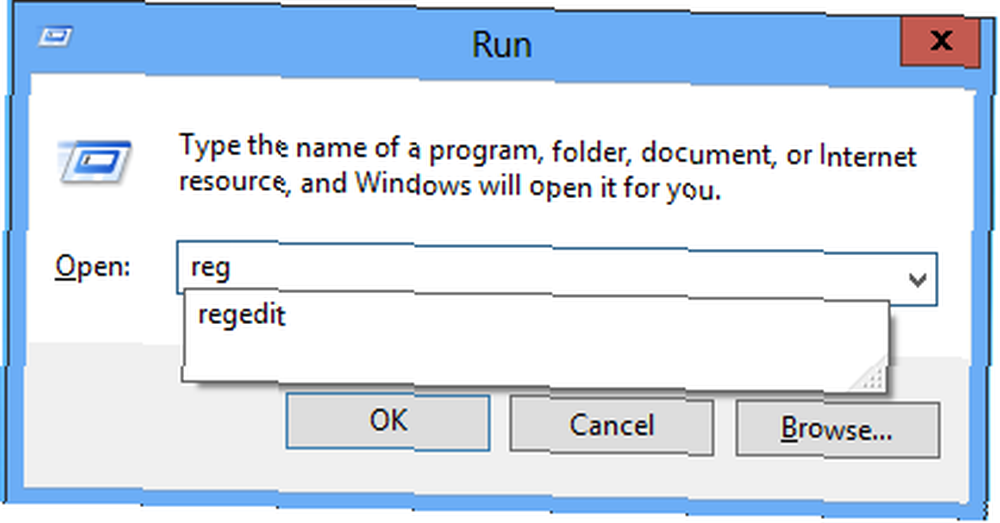
Сделайте это, нажав WIN + R и введя смерзаться. Затем запустится редактор реестра; согласившись с уведомлением об управлении учетными записями пользователей, первое, что вам нужно сделать, это Файл> Экспорт и сделайте резервную копию реестра, на случай, если что-то пойдет не так.
Как только это будет сделано, разверните следующий путь:
HKEY_CURRENT_USER \ Software \ Microsoft \ Windows \ CurrentVersion \ ImmersiveShell \ Грид
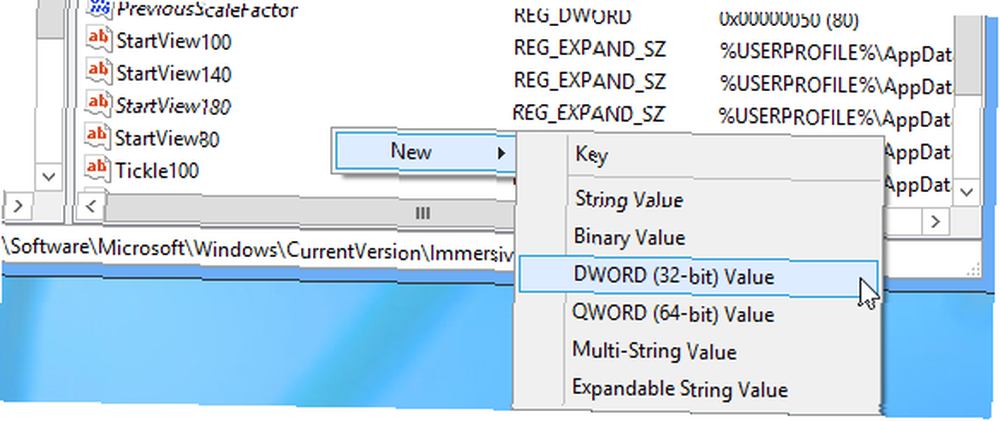
Новые записи реестра можно создать, щелкнув правой кнопкой мыши на правой панели и выбрав Новый> DWORD. Тем не менее, вам понадобится правильное имя, чтобы изменить элемент. Например, как обсуждалось в другом месте на MakeUseOf. Топ-5 крутых скрытых функций в Windows 8 Топ-5 крутых скрытых функций в Windows 8 Это очень квадратно, Windows 8, тебе не кажется? У этих плиток есть такие определенные линии - края, на которых вы можете почти порезаться, - и впечатления от всего пользовательского опыта, кажется, меняются от человека ..., новый DWORD, называемый Launcher_SessionLoginAnimation_OnShow со значением 1 включит анимацию плитки экрана запуска при каждом нажатии кнопки «Пуск».
Также могут быть созданы следующие записи:
- Launcher_SessionLogin_Icon_Offset - устанавливает смещение для изображения профиля в верхнем правом углу начального экрана. Вы можете установить его значение как 1000 - это будет видеть ваше изображение профиля, увеличенное слева!
- Launcher_SessionLogin_IconText_Offset - влияя на текст изображения профиля (отображая имя пользователя), вы можете установить это значение до 2000.
- Launcher_SessionLogin_IndividualTower_Offset - это отправляет плитки с левой стороны экрана в вертикальные группы, а не все сразу. Вы можете установить это значение до 1000.
- Launcher_SessionLogin_Tower_Offset - эта последняя настройка реестра регулирует положение, в которое скользят плитки. Вы можете установить его значение до 100.
Четыре полезные настройки, которые дают отличные результаты - но они, конечно, имеют свой недостаток, а именно то, что они могут быть доступны только в реестре Windows.
Конечно, более удобный инструмент может быть найден?
Начальный экран анимации Tweaker
Если вам нравится внешний вид вышеупомянутых эффектов, но вы не хотите поиграть в реестре, Tweaker Start Screen Animations от WinAero предоставит простой пользовательский интерфейс на основе слайдера для достижения тех же эффектов..
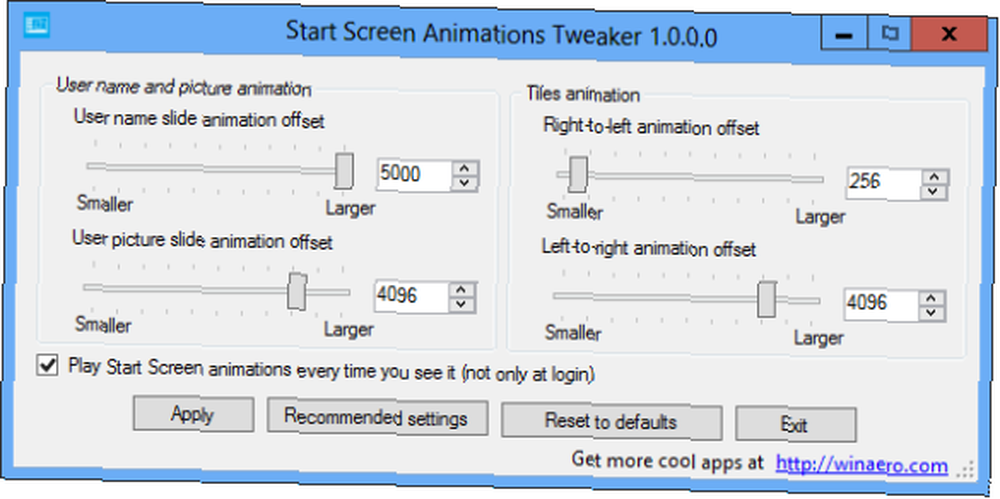
После загрузки откройте файл Zip и запустите StartScreenAnimationsTweaker.exe. Затем вам будет представлен простой способ настройки поведения плиток на начальном экране Windows 8. После внесения изменений нажмите Применять а затем нажмите кнопку «Пуск» Windows, чтобы увидеть эффект на экране «Пуск».
К сожалению, эффекты не могут быть эффективно захвачены для отображения здесь, но они достаточно внушительны, чтобы гарантировать серьезную игру с!
Заключение
Что бы вы ни думали об стартовом экране Windows 8, вы не можете отрицать, что эти два метода добавляют ему столь необходимую жизнь..
Если вас устраивают ручные взломы реестра, тогда они могут позволить вам внести незначительные или поразительные изменения в экран «Пуск» при его открытии; в противном случае воспользуйтесь превосходным твикером «Анимации на стартовом экране», чтобы сделать грязную работу за вас..
Помните, конечно, что, если вы не являетесь поклонником экрана «Пуск», существуют различные инструменты для восстановления меню «Пуск» в меню «Пуск» на рабочем столе Windows 8: «Как я по тебе скучаю: 4 способа сделать меню« Пуск »в Windows 8». Меню «Пуск», «Как я по тебе скучаю»: 4 способа сделать меню «Пуск» В Windows 8 Windows 8 сбила топор в меню «Пуск». Это особенность, на которую никто не обращал особого внимания годами, но ее безвременная кончина вызвала всевозможные отчаяния. Не только… .
Знаете ли вы какие-либо другие полезные инструменты для настройки Windows 8? Дайте нам знать в комментариях ниже, и мы попробуем их!











